win7没网怎么重装系统
win7没网怎么重装系统?没有网络很多用户使用U盘安装,下面小编以U盘重装系统为例,整理了win7没网怎么重装系统的安装教程,希望对大家有帮助!
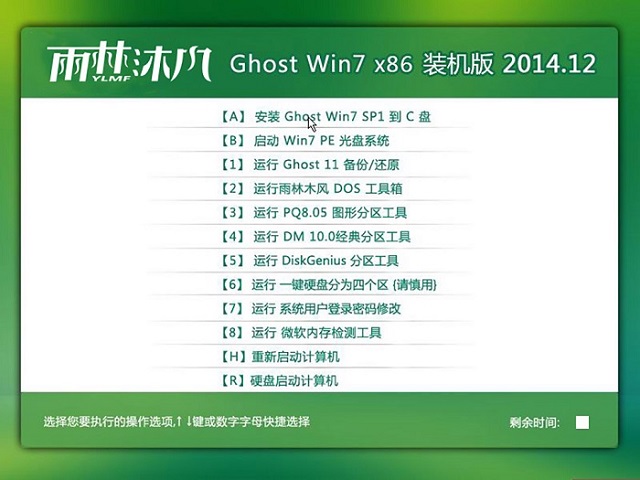
一、U盘重装系统win7准备工作
1、首先需要预备一个空的4G或以上U盘,用来存储启动程序跟系统文件。
2、U盘启动盘制作工具:系统之家U盘制作工具
二、U盘重装系统win7的步骤
1、大家在下载好“系统之家PE U盘启动盘制作工具”并进行安装,安装完成后,接着将事先准备好的U盘插入到电脑上,打开“系统之家U盘专业版”程序。
2、插入U盘后,系统是会进行自动读取的,假如无法读取到,那么大家可以下拉菜单进行选取。选好后,直接点击“一键制作”就可以了。

3、接着是会弹出一个提示界面,大家这时选择“确定”就可以了。对于此过程是会格式化U盘,大家在确定前最好把数据都转移了。
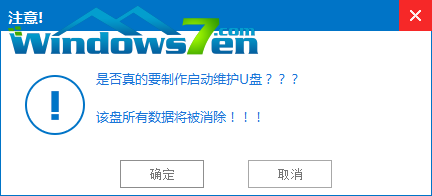
4、最后会弹出如下图所示界面,即表示一键制作启动U盘完成了。
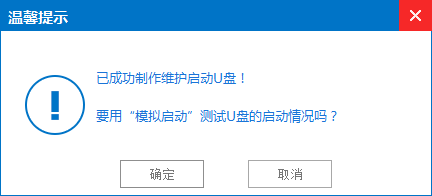
5、此时,我们可以将之前下载好的雨林木风win7纯净版系统解压后得到WIN7.GHO文件,然后并将其拷贝到U盘启动盘的GHO文件夹下。

安装步骤
1、在U盘启动盘跟文件拷贝进U盘后,把U盘插到电脑上,重新启动。
2、将U盘设置为第一启动项,相关教程可看此:BIOS设置u盘作为第一启动项 。
3、设置完成后,电脑重新启动,这时会看到系统之家PE U盘装系统工具启动界面。选择“启动系统之家u盘WIN2003PE维护系统”,按键盘上的“ENTER”键进入。
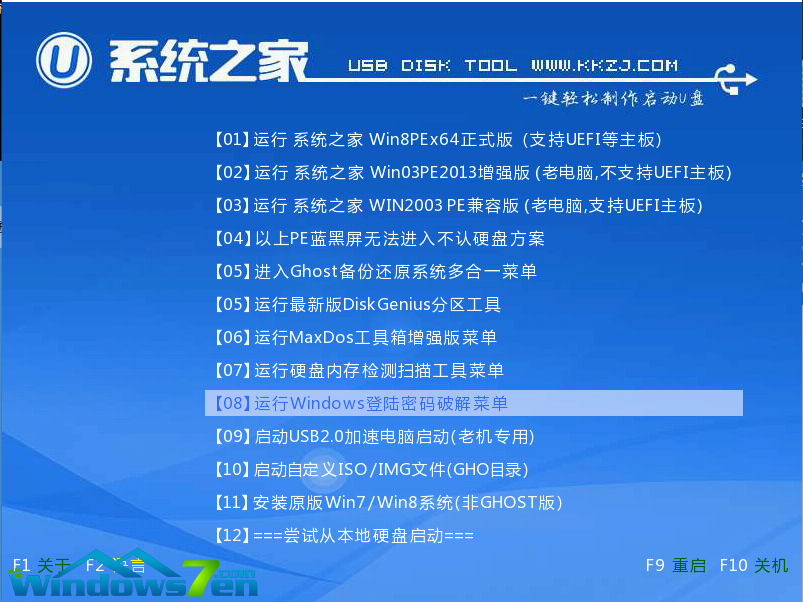
4、双击“系统之家PEGhost”,则是会出现一个 “GHOST安装器”界面中,映像文件的路径一般都是默认的,(如果映像文件没有路径,那么则可以点击“高级”来获取路径选择),之后再选择系统盘(C:),最后点击“确定”按钮。
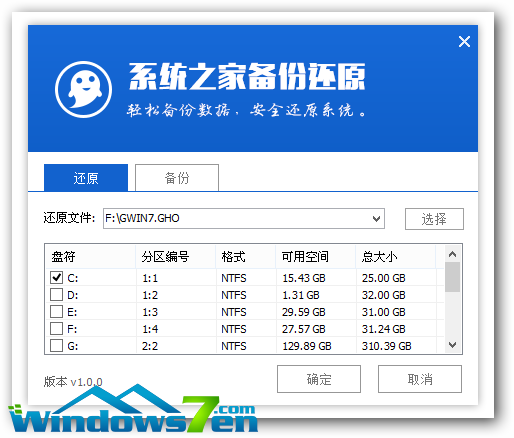
5、这时在“系统之家U盘PE Ghost”界面里面,选择“是”按钮,马上进行还原雨林木风win7系统。
6、接着会弹出的是一个系统还原界面,这时大家可以清楚地看到我们的雨林木风系统还原过程,只等100%完成。
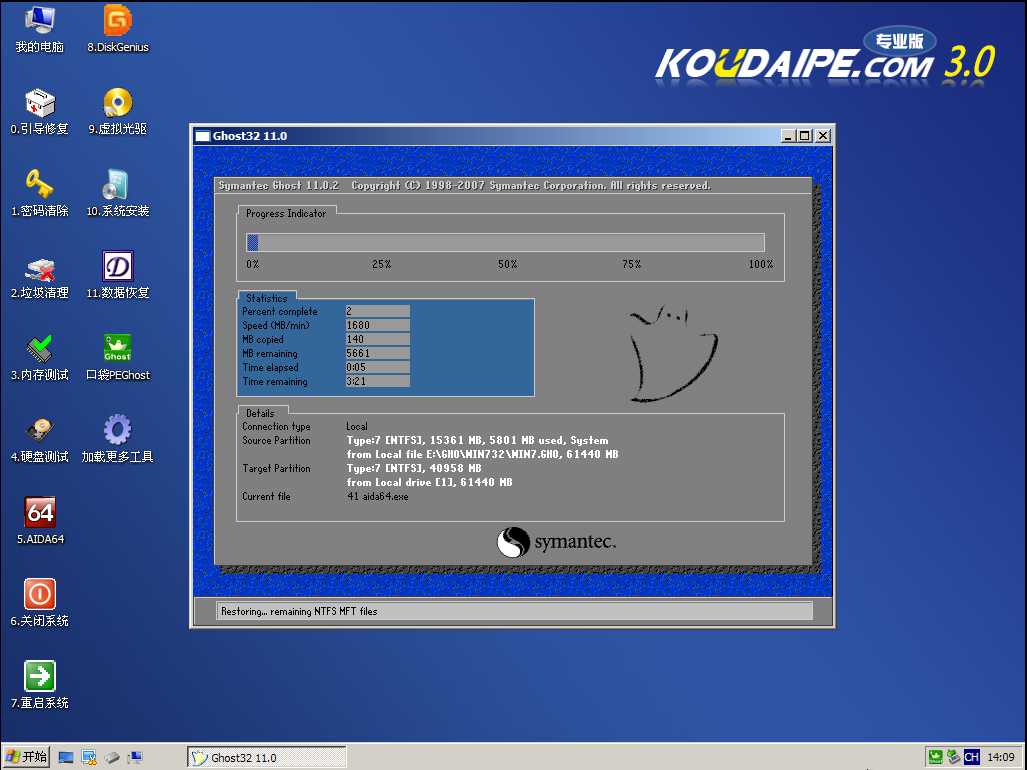
7、自动还原到100%操作结束后,那么就会出现“信息提示”,说明还原已完成,大家选择“是”按钮。
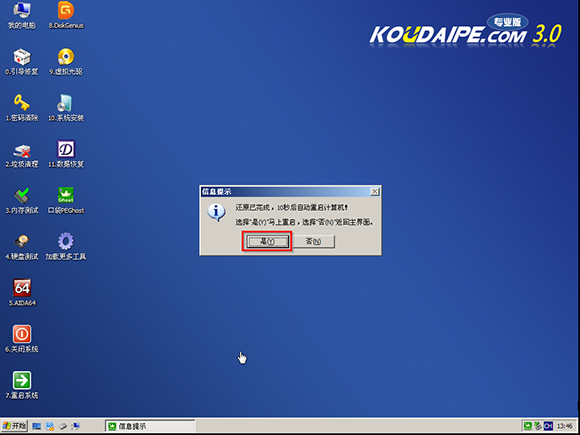
8、点“是”之后,就是进入了雨林木风ghost系统自动安装程序。安装过程会自动识别驱动和自动激活雨林木风win7系统。


9、抽口烟,补个妆的功夫,雨林木风32位win7系统就装好了,安装好的画面如下:
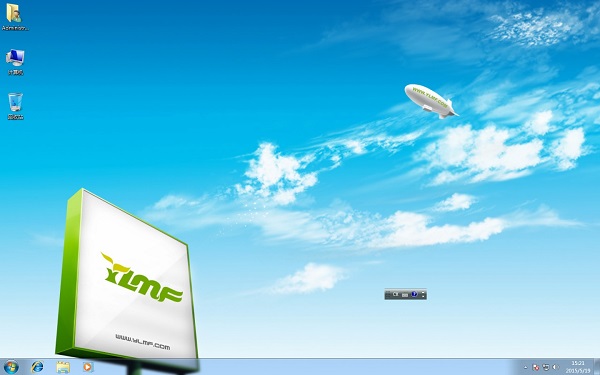
光盘重装系统win7方法
光盘安装雨林木风win7系统前期准备
1、刻录好的雨林木风win7系统。(小编使用的是最新的雨林木风 GHOST WIN7 SP1 X64 装机版 V2015.04 )
光盘大家可去电脑店购买,或亦可自己用空白光盘刻录。
刻录系统光盘教程推荐:如何刻录win7 64位系统光盘
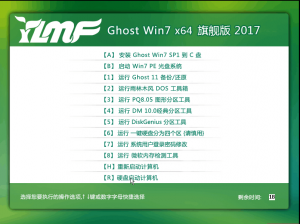
更新时间:系统大小:3.35 GB授权方式:免费软件系统语言:简体中文软件类型:.iso推荐星级:下载数:
![]()
2、带光驱的电脑。
3、设置电脑启动为光驱启动。
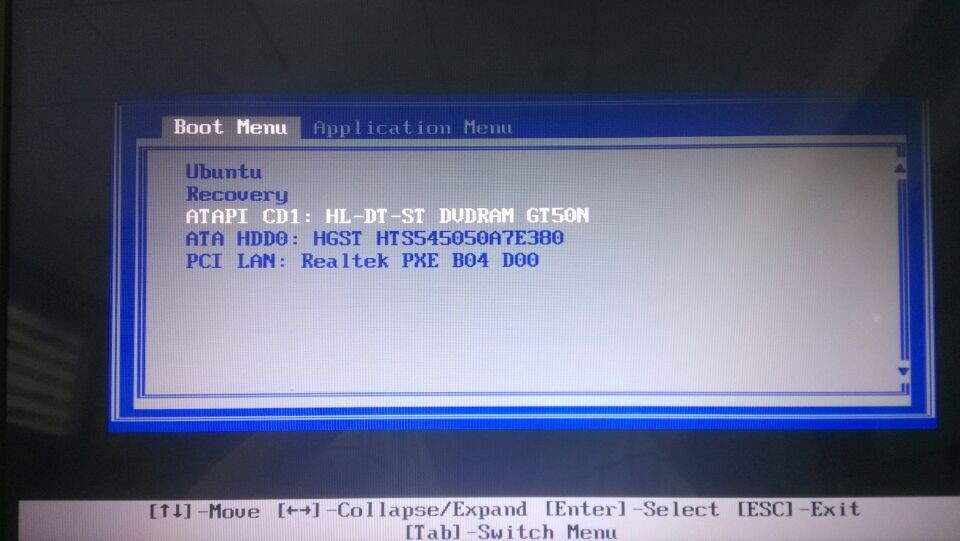
光盘安装雨林木风win7系统具体操作步骤
1、设置好第一启动为光驱启动后,把光盘放入光驱。重启电脑,此时会出现带有"press any key to boot from CD..."字样的界面,这时随便按下键盘上的某个键即可。
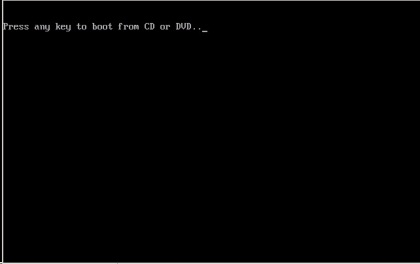
2、稍等片刻之后,则是会出现雨林木风win7 64位系统安装界面,大家此时选择“安装Win7系统到C盘”。(如果你的是新电脑,则需要对电脑分区以后才是安装系统。)
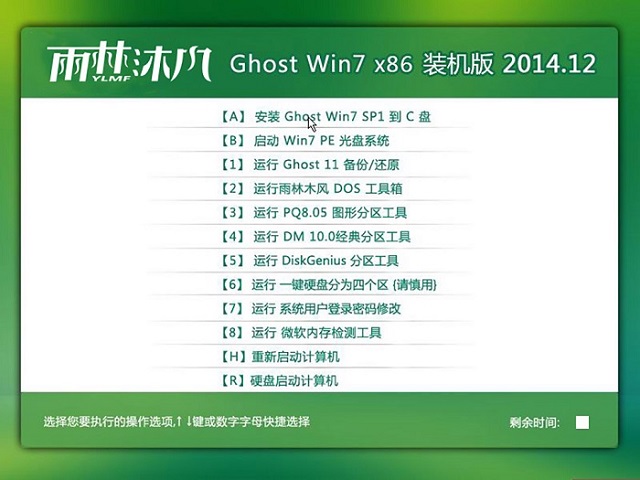
3、选择好后,则是会进入的是系统还原进度界面,在这里可以看到还原进度。
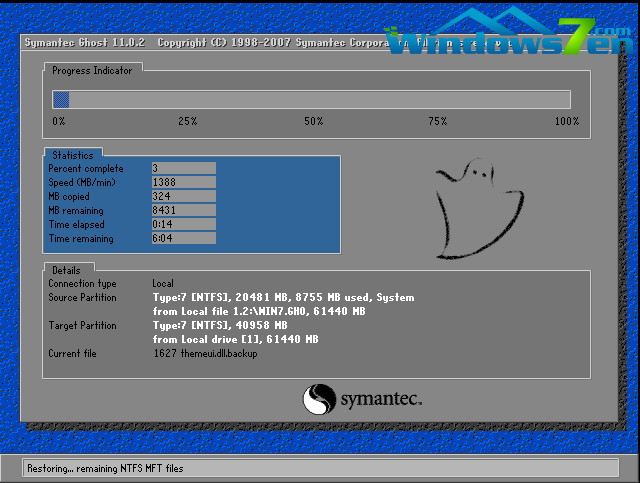
4、接下来是系统的自动安装过程了,雨林木风ghost系统安装过程会自动识别安装硬件驱动以及激活win7系统。以下为安装界面:


5、喝口茶或化个妆的功夫,雨林木风win7 64位系统就安装好了,安装好之后的画面如下:
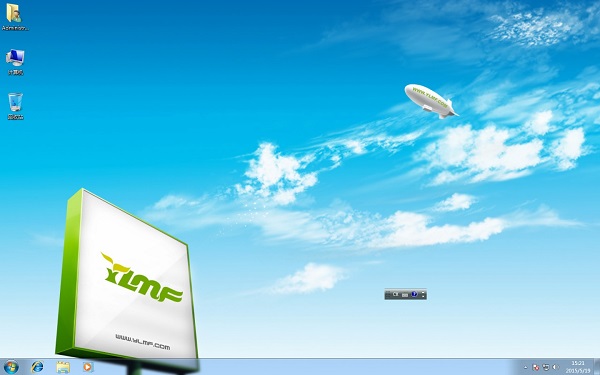
以上就是雨林木风旗舰版win7的重装方法介绍了,不知win7没网怎么重装系统的用户,可参照以上的方法进行操作。
相关阅读
win7系统排行
热门教程